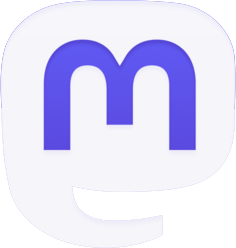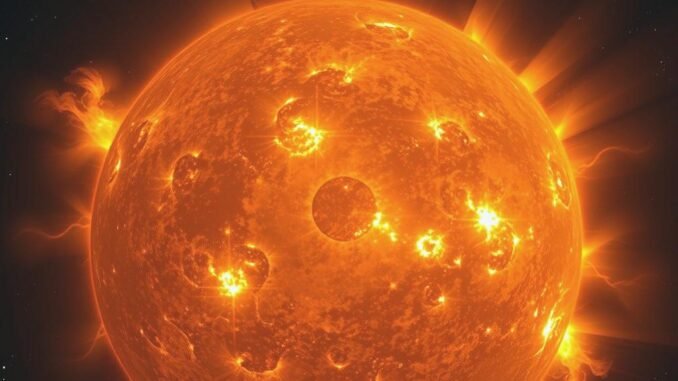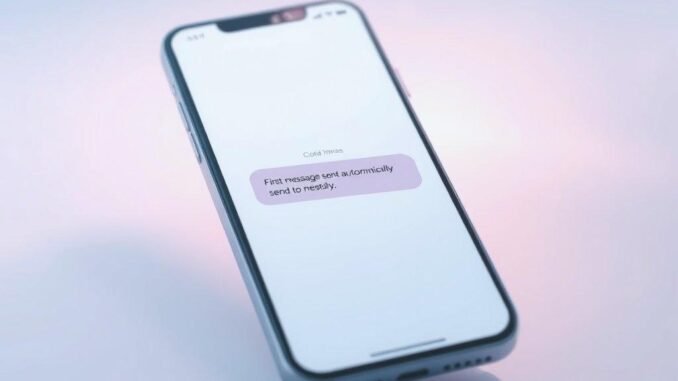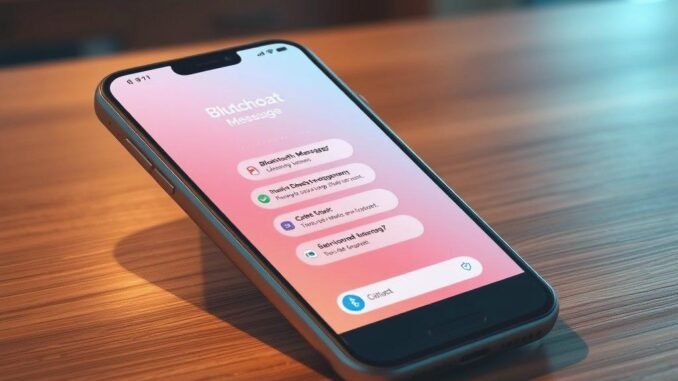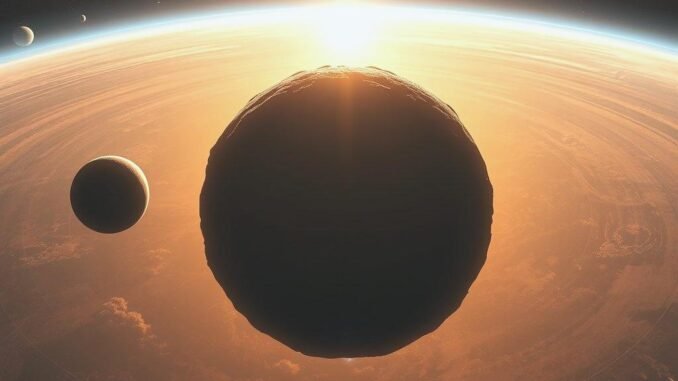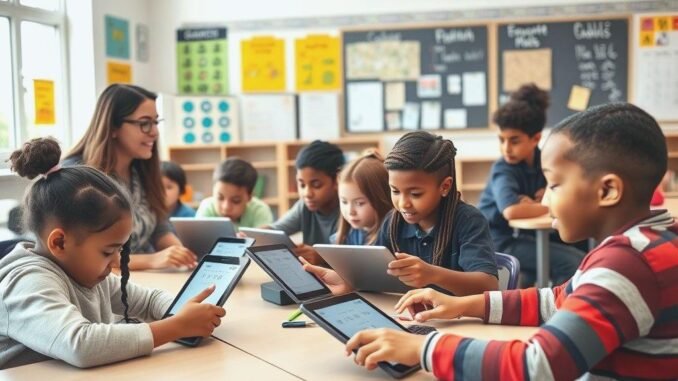Google Chrome Neden Yavaşlar ve Nasıl Hızlandırılır?
Günümüzde, internet tarayıcıları günlük yaşamımızın ayrılmaz bir parçası haline geldi. Bilgisayarlarımızda, akıllı telefonlarımızda ve tabletlerimizde sıklıkla kullandığımız Google Chrome, hız ve performans açısından önemli bir yere sahiptir. Ancak, zamanla tarayıcı yavaşlayabilir ve bu durum kullanıcı deneyimini olumsuz etkileyebilir. Peki, Chrome neden yavaşlar ve onu nasıl hızlandırabiliriz? İşte detaylı bir inceleme.
Google Chrome Yavaşlamasının Nedenleri
Chrome’un yavaşlama sebepleri oldukça çeşitlidir. Öncelikle, açık sekme sayısının artması, RAM ve CPU kullanımını artırarak tarayıcının performansını olumsuz etkileyebilir. Ayrıca, çok fazla uzantının arka planda çalışması, önbellek ve çerezlerin birikmesi, eski sürüm kullanımı ve donanım hızlandırma ayarlarının yanlış yapılandırılması gibi faktörler de Chrome‘un yavaşlamasına neden olabilir.
1. İnternet Hızınızı Kontrol Edin
Chrome’u hızlandırmadan önce, internet bağlantınızın yeterli olup olmadığını kontrol etmelisiniz. Speedtest gibi araçlar kullanarak internet hızınızı ölçebilir ve internet servis sağlayıcınızın sunduğu hızla karşılaştırabilirsiniz. Eğer belirli bir web sitesi yüklenmiyorsa, Downdetector gibi sitelerden kesintileri kontrol etmek faydalı olabilir.
2. Google Chrome’u Güncelleyin
Her yeni Chrome güncellemesi, performans iyileştirmeleri ve güvenlik düzeltmeleri içerir. Tarayıcınızı güncel tutmak, hızınızı artırmanıza yardımcı olur. Chrome genellikle otomatik olarak güncellenir; ancak, manuel olarak güncellemeleri kontrol etmek için Ayarlar > Google Chrome Hakkında yolunu izleyebilirsiniz.
3. Kötü Amaçlı Yazılımlara Karşı Tarama Yapın
Arka planda çalışan şüpheli programlar, Chrome‘un yavaşlamasına neden olabilir. Güvenilir bir antivirüs programı kullanarak sisteminizi kötü amaçlı yazılımlara karşı taramak önemlidir. Özellikle web sayfalarına reklam ekleyen veya çevrimiçi etkinliklerinizi izleyen yazılımlara dikkat edilmelidir.
4. Google Chrome Güvenliğini Yükseltin
Chrome’un Güvenli Tarama özellikleri, tehlikeli web sitelerine ve indirmelere karşı koruma sağlar. Ayarlar > Gizlilik ve Güvenlik > Güvenlik yolunu izleyerek Gelişmiş Koruma‘yı etkinleştirebilirsiniz. Bu ayar, tarayıcınızı daha güvenli hale getirir ve performansınızı artırır.
5. Uzantıları Kontrol Edin
Chrome’da çok fazla uzantı kullanmak, tarayıcının hızını düşürebilir. Chrome Görev Yöneticisi‘ni (Shift + Esc) kullanarak hangi uzantıların daha fazla kaynak tükettiğini kontrol edebilir ve gereksiz olanları kaldırabilirsiniz. Uzantı yönetimi, tarayıcınızın performansını önemli ölçüde artırabilir.
6. Performans Ayarlarını Yönetin
Açık sekme sayısını azaltmak ve gereksiz sekmeleri kapatmak, Chrome‘un performansını artırır. Ayrıca, tarayıcınızın performans ayarlarını kontrol ederek gereksiz özellikleri kapatabilirsiniz. Bu adımlarla tarayıcı hızınızı artırabilirsiniz.
7. Google Chrome’u Varsayılan Ayarlara Sıfırlayın
Eğer Chrome hala yavaşsa, varsayılan ayarlara sıfırlamak sorunu çözebilir. Ayarlar > Ayarları sıfırla > Ayarları orijinal varsayılan değerlerine geri yükleyin yolunu izleyerek tarayıcınızı sıfırlayabilirsiniz. Bu işlem, tarayıcınızı ilk günkü haline döndürerek performans artışı sağlayabilir.
8. Tarayıcı Önbelleğini Temizleyin
Tarayıcının önbelleği, sık kullanılan verileri saklayarak yükleme sürelerini kısaltır; ancak, zamanla biriken veriler, tarayıcının yavaşlamasına neden olabilir. Ayarlar > Gizlilik ve Güvenlik > Tarama Verilerini Temizle yolunu izleyerek önbelleği düzenli olarak temizlemek, tarayıcınızın performansını artırır.
9. Donanım Hızlandırmayı Kontrol Edin
Donanım hızlandırma, tarayıcının performansını artırabilir, ancak yanlış ayarlandığında sorunlara yol açabilir. Ayarlar > Gelişmiş > Sistem altında “Donanım hızlandırmayı kullan” seçeneğini kontrol ederek bu ayarı optimize edebilirsiniz.
10. Gereksiz Eklentileri Kaldırın
Chrome’da yüklü olan ve kullanmadığınız eklentileri kaldırmak, tarayıcınızın hızını artırabilir. Eklenti yöneticisini kullanarak hangi eklentileri kaldırmanız gerektiğine karar verebilirsiniz. Gereksiz eklentilerin kaldırılması, tarayıcının kaynaklarını serbest bırakarak daha hızlı çalışmasını sağlar.
Yukarıda belirtilen yöntemler, Google Chrome‘un performansını artırmak ve internet deneyiminizi geliştirmek için etkili çözümler sunmaktadır. Tarayıcınızı düzenli olarak kontrol etmek ve güncellemeleri takip etmek, kullanıcı deneyiminizi iyileştirecektir.